Meşale Yapımı
Burada örnek olarak sadece bir meşale yapımı göreceğiz, sis ve ışık için benzer şekilde olmaktadır biraz incelerseniz bulursunuz.......
Diğer derslerden öğrendiklerinizle 3Dsmax kullanarak bir meşale çizebilirsiniz, fakat ateş çizmek istediğimizde create menüsünde veya pluginlerde böyle birşey göremiyoruz. Bu tür atmosfer efektleri Ateş, Sis , Işık oyunları Environment penceresinden yapılmaktadır.
Burada örnek olarak sadece bir meşale yapımı göreceğiz, sis ve ışık için benzer şekilde olmaktadı biraz incelerseniz bulursunuz. Hemen derse geçiyoruz.
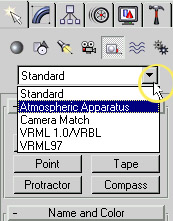 |
1-) Meşaleyi çizdikten sonra ateş için gerekli olan spheregizmo yu çizmemiz gerekiyor, bunu için yapım menüsünden, helpers kısmından faydalanıyoruz. kenardaki küçük oka basarak alt listeyi açıyoruz ve listeden Atmospheric Apparatus seçiyoruz |
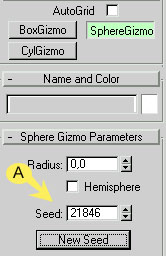 |
Artık helpers penceresi değişiyor ve buradan Spheregizmoyu seçiyoruz. Spheregizmo yaparken önemli tek nokta Seed değerinin değiştirilmesidir. bunun için new seed düğmesine basmamız gerekir. Eğer bu değeri değiştirmezseniz sahnede yaptığınız tüm meşaleler aynı şekilde yanacaktır. (New seed düğmesi aşağıda A ile gösterilmiştir) |
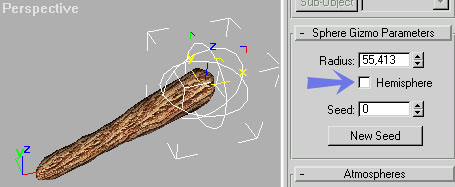 |
2-) Dikkat ederseniz bu çizdiğimiz Spheregizmo cismi küre şeklinde oysa bize ateşe benzer bir cisim gerekiyor, bunun için seçeneklerden Hemisphere kutusunu işaretlersek yarım küre olacaktır. |
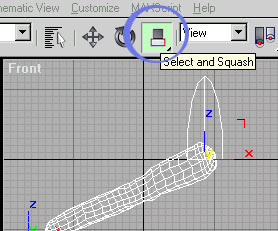 |
Daha sonra Bu Spheregizmo yu Scale yaparak uzatmamız gerekiyor, ama normal scale değil (normal scale sadece büyütmekte kullanılır) Scale düğmesinin üzerindeki küçük oka basarak açılan pencereden ortadaki scale ikonunu seçiyoruz. Resmi aşağıda görülmektedir. bu düğme basılı iken cismi büyütürseniz boyu uzayacaktır. |
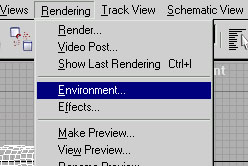 |
3-) Spheregizmo cismimiz tamam , sıra geldi environment penceresini açarak eteş çizmeye, Yukardaki menülerden Rendering ve Environment seçiyoruz. |
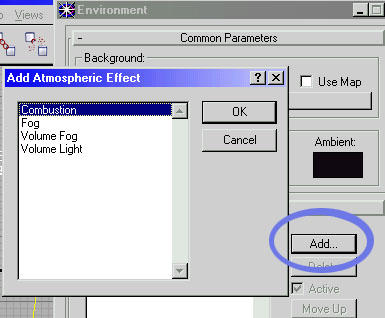 |
Environment penceresinde Add (Ekle) düğmesine basıyoruz ve combustion seçiyoruz. |
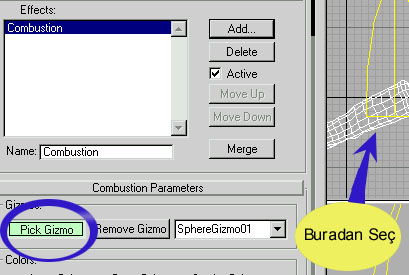 |
Combustion ekledikten sonra ateşimiz tamam sayılır. Combustion penceresinde alt kısımdan Pick gizmo düğmesine basıyoruz ve yan görünüş penceresinden Spheregizmoyu seçiyoruz, böylece Pick gizmo düğmesinin yanındaki boş kısımda Spheregizmo nun adı çıkacaktır. |
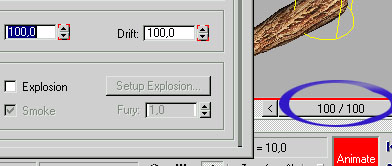 |
4-) Artık ateşimiz tamam, eğer perspektif penceresinden render yaparsanız ateşi görürsünüz. fakat animasyon tamamlanmadı çünkü ateşimiz henüz haraketsiz. ateşin yanma hızını belirlemek için Animate düğmesin basıyoruz. ve zaman çubuğunu 100 e getiriyoruz. daha sonra Combustion penceresinin en alt kısmında bulunan Phase ve Drift seçeneklerini 100 yaparak animate düğmesine tekrar basıyoruz. Artık ateşimiz haraketli animasyona hazır. Phase ve Drift değerlerini değiştirerek daha yavaş haraket etmesini sağlayabilirsiniz. |
 |
Ateşimiz Kullanılmaya hazır, Sphere gizmoyu LinkObject düğmesi ile meşaleye bağlarsanız meşalenin gittiği heryere ateş de beraber gidecektir. |
Hazırlayan: Necmi DEMİRKESER (drekon)
Ekleyen: drekon
Kapalı
Eklediğim Dersler
Ders Kategorileri
Yeni Dersler (Tutorials)
 Armor Modelleme
Armor Modelleme
Ekleyen: Dereli Ücretsiz Zbrush Dersi.
Ücretsiz Zbrush Dersi.
Ekleyen: BurakB Corona Render ile Salon Görselleştirme
Corona Render ile Salon Görselleştirme
Ekleyen: barcelona1988 Tek Bir Resimle Nasıl Sinematik Görüntü Ala Biliriz?
Tek Bir Resimle Nasıl Sinematik Görüntü Ala Biliriz?
Ekleyen: PixlandPictures After Effects - Script kullanmadan karakter rigleme
After Effects - Script kullanmadan karakter rigleme
Ekleyen: PixlandPictures 3dsmax landscape_ Making of Part1
3dsmax landscape_ Making of Part1
Ekleyen: altıneldiven Oyun yapımı dersleri 5 - Unity3D Sahne Duzeni
Oyun yapımı dersleri 5 - Unity3D Sahne Duzeni
Ekleyen: drekon